
Su WordPress le impostazioni riguardanti la scrittura, la lettura e i media, in linea di massima, le puoi lasciare come sono. Comunque andiamole a vedere nel caso vuoi modificarle.
Qui puoi vedere il video con tutti gli esempi:
Se non ti piacciono i video, o preferisci maggiori dettagli, continua a leggere.
Impostazioni Lettura
Cominciamo con la lettura. Vai su Impostazioni -> Lettura. La prima parte riguarda come si presenta la home page del tuo sito. Questa forse è l’unica impostazione che vuoi veramente modificare.
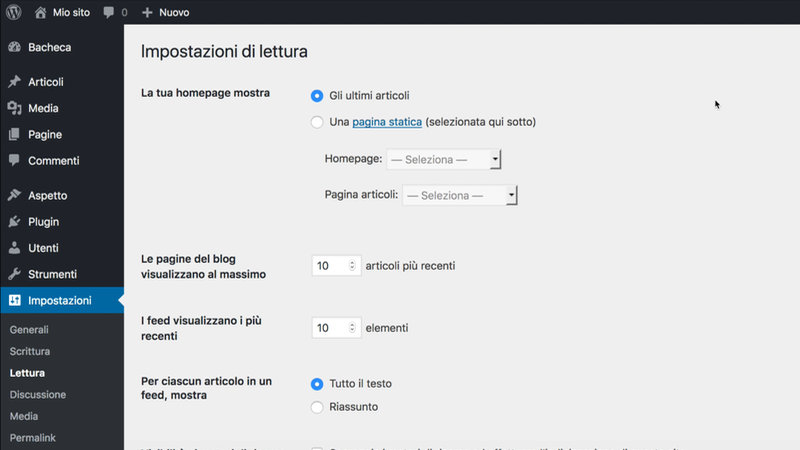
Di base, il tuo sito si presenta in questo modo: si presenta con una pagina, dove mostra tutti gli articoli in ordine di pubblicazione, dal più recente al più vecchio.
Se per esempio provi ad inserire velocemente un altro articolo: (Vai su Articoli -> Aggiungi nuovo) e metti come titolo “articolo 1”, adesso hai due articoli nel tuo sito. (Cosa sono gli articoli e come funzionano ne parlo in un altro articolo). Vedrai che l’articolo più nuovo viene visualizzato per primo, e dopo viene visualizzato quello più vecchio.
L’altra possibilità che hai, come visualizzazione, è quella di mostrare una pagina statica. Ad esempio, come home page metti la “pagina di esempio”, salvi le modifiche, torni sul tuo sito, ricarichi la home page, e vedi che la pagina di esempio è diventata la home page del tuo sito. Questo se vuoi che la home page del tuo sito sia una pagina statica.
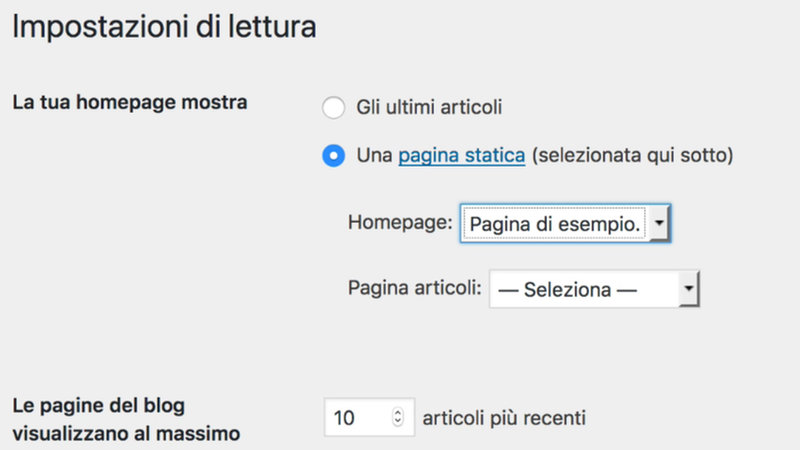
Se a questo punto vuoi visualizzare anche gli articoli, allora devi creare una pagina, con il nome che preferisci, che imposterai come pagina per gli articoli. Ad esempio: Vai su Pagine -> Aggiungi nuova, in questo caso la chiamiamo “blog”, lasciandola vuota (senza contenuto) e salva.
Poi sulle impostazioni di lettura, vai a impostare la pagina “blog” come “pagina articoli”. Salvi le impostazioni e sul tuo sito, sulla pagina “/blog” vedrai la tua pagina con tutti gli articoli. Articoli ordinati dal più recente al più vecchio.
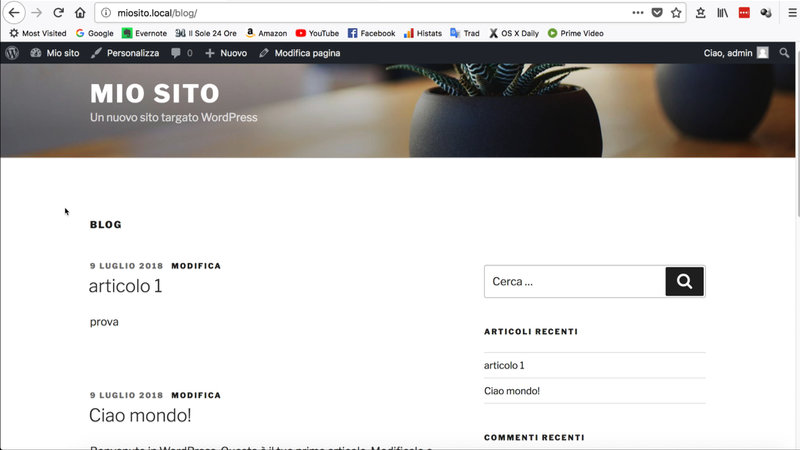
La voce successiva riguarda quanti articoli vengono visualizzati sulla pagina del blog. Di base mette 10 articoli, tu se vuoi puoi aumentare o diminuire questo numero. Considera che, se sono troppi il sito potrebbe rientrare troppo lento, e questo non va bene.
Sia perché l’utente non ama molto un sito troppo lento, per cui tendere ad andare via, sia perché anche i motori di ricerca non amano un sito troppo lento, e tendono a penalizzarlo. Per cui se vuoi, fai qualche prova, però se lasci il valore predefinito, è meglio.
Stessa cosa per quanto riguarda i feed dei tuoi articoli. Lascia i dieci articoli, senza modificare questa voce. In linea di massima è buono comunque mettere lo stesso numero sia su una parte, sia sull’altra.
Per quanto riguarda i feed puoi anche decidere se mostrare tutto l’articolo o soltanto il riassunto. Impostare di visualizzare soltanto riassunto può essere buono per non caricare troppo il server, tanto poi chi vuole leggere l’articolo, viene sul tuo sito.
L’ultima voce, “Visibilità ai motori di ricerca” permette l’indicizzazione del tuo sito sui motori di ricerca. Se stai facendo un sito di prova come questo, oppure non vuoi che venga visto dai motori di ricerca, metti il check su questa voce per impedire l’indicizzazione del sito.
Ti farò vedere dopo cosa comporta questa cosa. Altre modifiche sulle impostazioni di lettura non ce ne sono, passiamo alle impostazioni di scrittura.
Impostazioni scrittura
La prima voce “Categoria predefinita articoli” ti permette di specificare di quale categoria devono essere gli articoli che vengono pubblicati. O meglio, tu per ogni articolo potrai decidere una categoria (o più di una categoria). (Poi ti spiegherò meglio cosa sono le categorie, e come si usano).
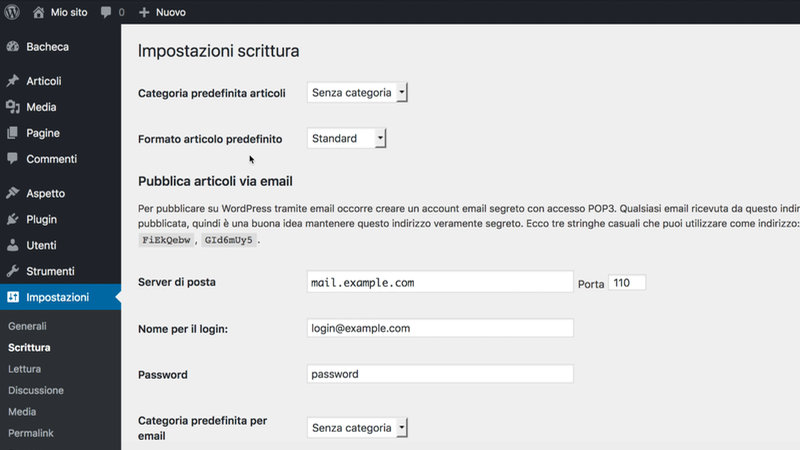
Però comunque l’articolo deve appartenere almeno ad una categoria. Se non vai a specificarne una, allora WordPress imposta “senza categoria” che in realtà è una categoria pure questa. Se vuoi specificarne un’altra come categoria predefinita, nel caso ti dimentichi di specificarne una, la puoi selezionare qui.
In questo caso non ce ne sono, però andiamo a creare un’altra categoria per esempio “categoria 1”, (tanto una prova). Una volta creata la categoria “categoria 1”, torna su Impostazioni -> Scrittura, e potrai scegliere la “categoria 1” come predefinita.
Ora, quando scrivi un articolo, se ti dimentichi di scegliere la categoria (o se non vuoi inserirla), sarà utilizzata automaticamente “categoria 1”.
Per quanto riguarda invece il “Formato articolo predefinito”, esistono diverse possibilità. Il formato standard è quello “Standard” (come dice la parola), poi ci sono altre voci che puoi scegliere. Se vuoi provale una per una, ma dovresti usare come formato predefinito quello “Standard”. A meno che non hai un sito molto particolare, che necessita uno degli altri formati esistenti.
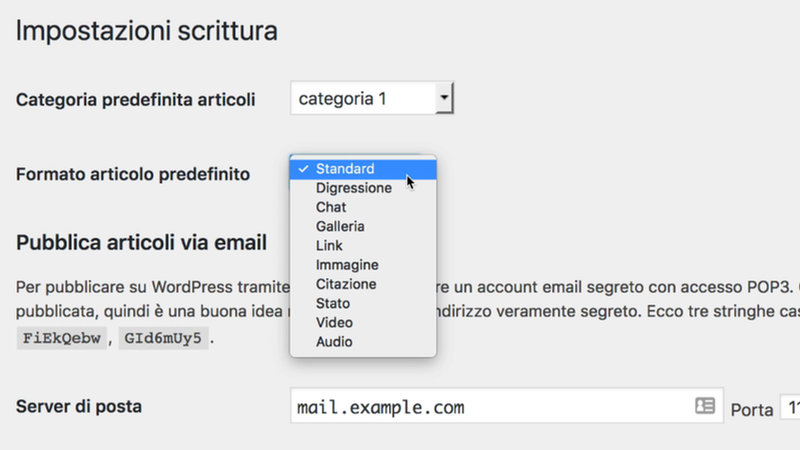
Esiste anche la possibilità di pubblicare gli articoli inviati via email. In pratica tu mandi ad un server di posta, presente sul tuo hosting, l’articolo col tuo servizio di posta elettronica (per esempio Gmail) e automaticamente ti viene pubblicato da WordPress.
Però per fare questo, devi attivare un server POP3. Io questa cosa non l’ho mai usata, per due motivi. Il primo motivo è che è scomodo mettere in piedi questo servizio tramite il POP3 per farlo funzionare con WordPress. Il secondo motivo è perché, comunque, tu potresti inserire soltanto un articolo che contiene solamente del testo.
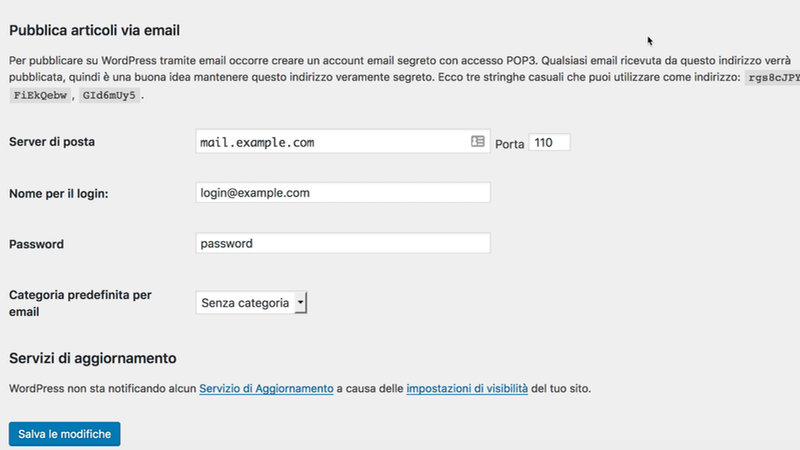
Non puoi inserire delle immagini, o comunque è molto più complicato inserire delle immagini. Quando scrivo degli articoli sui miei siti, voglio inserire delle immagini, perché con delle immagini risultano più interessanti. E tramite email non si può fare.
Per questo motivo non ho mai utilizzato, e nemmeno sperimentato, questo tipo di funzionamento. La parte “Pubblica articoli via email” è una cosa che esiste per motivi storici su WordPress, ma praticamente non si usa mai. Puoi tranquillamente ignorarla.
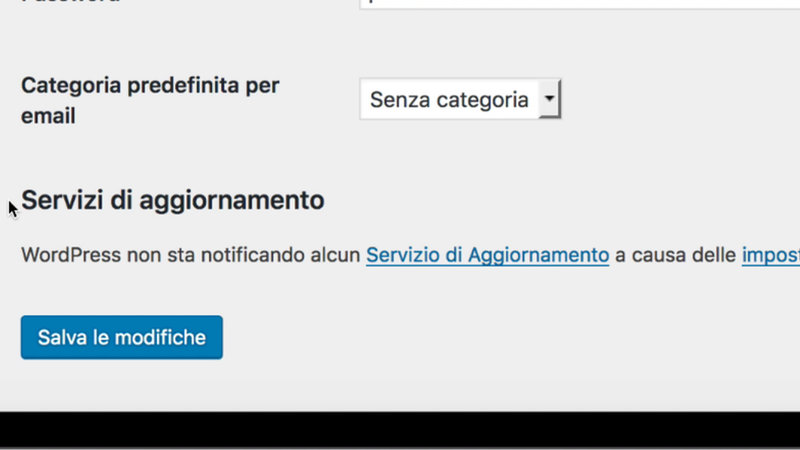
Infine, abbastanza importante, è “Servizi di aggiornamento”. WordPress è configurato in modo da inviare una notifica ad alcuni servizi, quando tu inserisci i nuovi articoli. In questo caso non è attivo perché prima, nelle impostazioni di lettura, abbiamo specificato che deve scoraggiare i motori di ricerca.
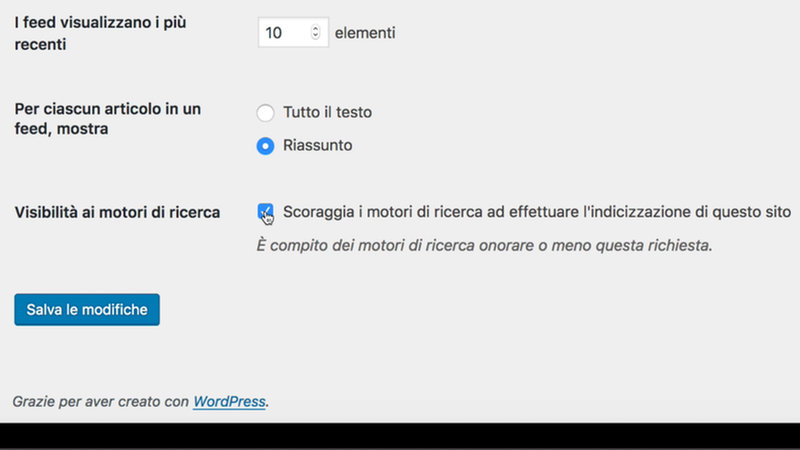
Proviamo a togliere questa voce e vedere cosa cambia. Salva le modifiche, torna su Impostazioni -> Scrittura, e vedrai che WordPress, quando inserisci un nuovo articolo, utilizza questo servizio per comunicare ai motori di ricerca e ad altri siti, l’esistenza di nuovo articolo.
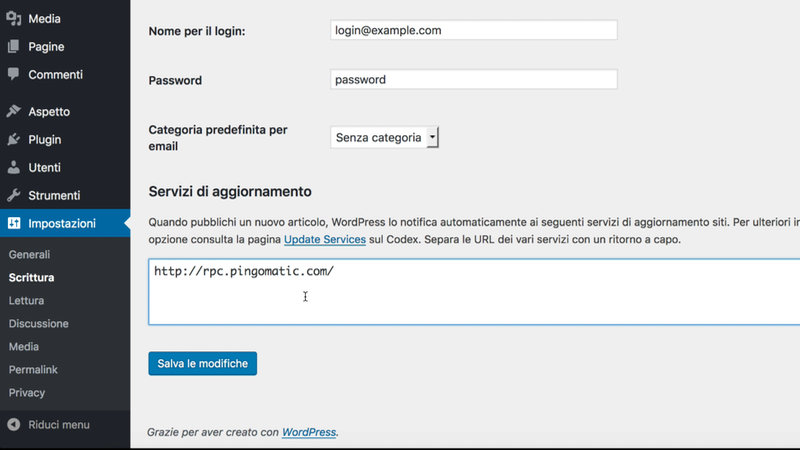
Questo è il servizio standard. Se tu vuoi, puoi utilizzarne anche altri. Quali altri? Se vai qui sul sito di WordPress, sul Codex (la sezione dedicata agli sviluppatori), troverai altri servizi di questo tipo, che è possibile aggiungere. Tu se vuoi puoi aggiungerli, in modo da averne diversi. L’elenco completo è questo:
|
1 2 3 4 5 6 7 8 9 10 11 12 13 14 15 16 17 18 19 20 21 22 23 24 25 |
http://rpc.pingomatic.com http://rpc.twingly.com http://api.feedster.com/ping http://api.moreover.com/RPC2 http://api.moreover.com/ping http://www.blogdigger.com/RPC2 http://www.blogshares.com/rpc.php http://www.blogsnow.com/ping http://www.blogstreet.com/xrbin/xmlrp... http://bulkfeeds.net/rpc http://www.newsisfree.com/xmlrpctest.php http://ping.blo.gs/ http://ping.feedburner.com http://ping.syndic8.com/xmlrpc.php http://ping.weblogalot.com/rpc.php http://rpc.blogrolling.com/pinger/ http://rpc.technorati.com/rpc/ping http://rpc.weblogs.com/RPC2 http://www.feedsubmitter.com http://blo.gs/ping.php http://www.pingerati.net http://www.pingmyblog.com http://geourl.org/ping http://ipings.com http://www.weblogalot.com/ping |
Questo è un sito di test, che non si trova su internet, e in questo caso disabilito questa possibilità, mettendo il check sulla voce di non notificare ai motori di ricerca la presenza di nuovi articoli. Infine le impostazioni riguardanti i media.
Impostazioni Media
I “media” sono foto, audio e video, che tu puoi caricare sul tuo sito. I video, magari, è meglio che non li carichi sul tuo hosting. Se vuoi caricare dei video, è meglio che utilizzi altri servizi tipo YouTube, tipo Vimeo, o simili.
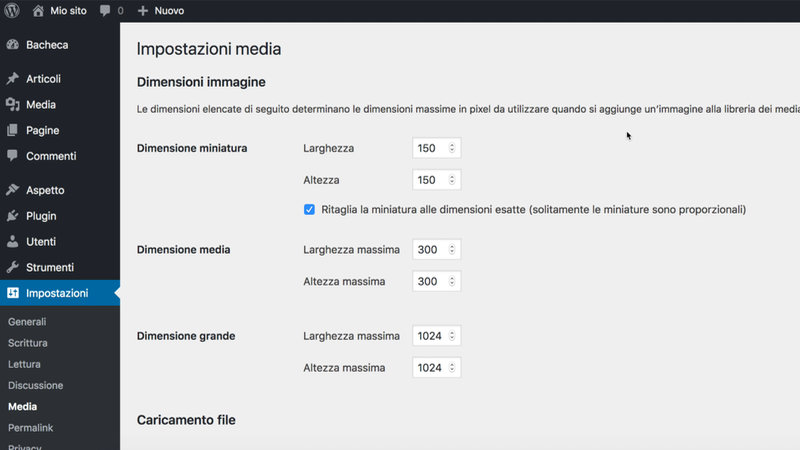
Mettere dei video direttamente sul tuo provider internet, sul tuo hosting appesantisce tantissimo il tuo sito. Per le foto e gli audio non ci sono problemi.
Le foto vengono automaticamente tagliate da WordPress in diversi formati. Questo perché, tu nel tuo articolo puoi inserire il formato intero, oppure un formato ridotto scelto tra quelli predefiniti.
Quando carichi una foto, la foto viene rimpicciolita e ritagliata da WordPress in tre diversi formati: la dimensione miniatura, la dimensione media, e la dimensione grande.
La miniatura è un formato quadrato, per cui la foto non viene soltanto rimpicciolita mai anche tagliata per dargli la forma quadrata. La dimensione media e grande mantengono lo stesso rapporto di dimensioni (larghezza e altezza) del formato originale.
Facciamo un esempio.
Andiamo su Media e aggiungiamo una nuova foto. Seleziona file. Se tu guardi questo qui, Questa è una foto piccola 320 X 320 pixel, che è stata tagliata in un certo modo. Vediamolo:
qui ho una finestra sulla macchina virtuale dove c’è il sito, andiamo su upload. Viene creata una cartella chiamata 2018, più un’altra cartella col mese in cui l’immagine è stata inserita, e all’interno trovi le immagini ritagliate.
Trovi l’immagine completa, l’immagine media, la miniatura e in questo caso WordPress ha voluto creare una miniatura più piccola 100×100 pixel.
Tornando alle Impostazioni -> Media, l’ultima voce ti permette di specificare le cartelle dove vanno caricate le immagini. Di base ti suggerisce di dividerle per anno e mese.
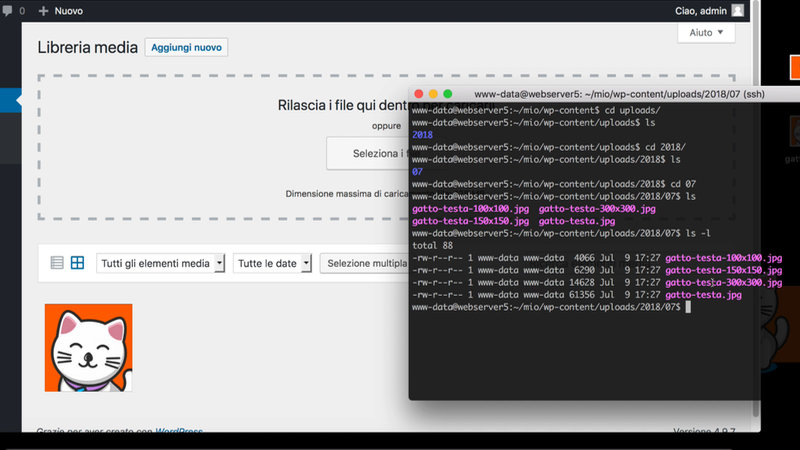
Volendo puoi disabilitare questa cosa, e le foto caricate saranno tutte quante messe nella stessa cartella (upload) senza dividerle in altre cartelle.
Te lo faccio vedere: Torniamo su Media, Aggiungi nuovo, Questa è l’altra immagine che abbiamo caricato, si trova nella cartella wp-content/upload (senza il mese e senza l’anno).
Tornando sul provider, sul sito qui trovi l’immagine che ha caricato anche questa ritagliata in diversi formati. Tra cui una immagine che misura 768 x 605. Perché questo formato, con questa dimensione così strana?
Perché questo è il formato originale dell’immagine. Il formato grande, secondo le impostazioni, dovrebbe essere 1024 X 1024, quella che massima tra le due dimensioni. Però l’immagine che ho appena caricato è più piccola di 1024 pixel. E WordPress se inserisci una immagine più piccola non la ingrandisce, mantiene la dimensione originale, che questo caso 768 x 605 punti.
Le impostazioni dei Media, riguardanti le dimensioni della miniatura, la dimensione media e grande delle immagini caricate, se vuoi puoi modificarle. Però ti consiglio di lasciare quelle predefinite, perché sono quelle che si adattano meglio al tema.
Anche perché comunque, i temi se hanno bisogno di formati diversi, provvedono loro stessi a modificare queste informazioni. Per cui tu lascia quelle che ci sono, è la cosa migliore. Tanto se il tema bisogno di un formato diverso ci pensa lui stesso modificarlo, nel formato che gli serve di più.
Per quanto riguarda il caricamento dei file, suddividere le immagini in anno e mese, è la scelta migliore, perché se ci sono troppi file in una stessa cartella il server tende a rallentare quando va a cercare le immagini da caricare sulla pagina web.
E se il server tende a rallentare, vuol dire che il tuo sito è lento. E come dicevamo prima, un sito lento non lo vuoi perché dà fastidio al visitatore e dà fastidio ai motori di ricerca. Altre cose da modificare su queste impostazioni non ce ne sono.


Lascia un commento